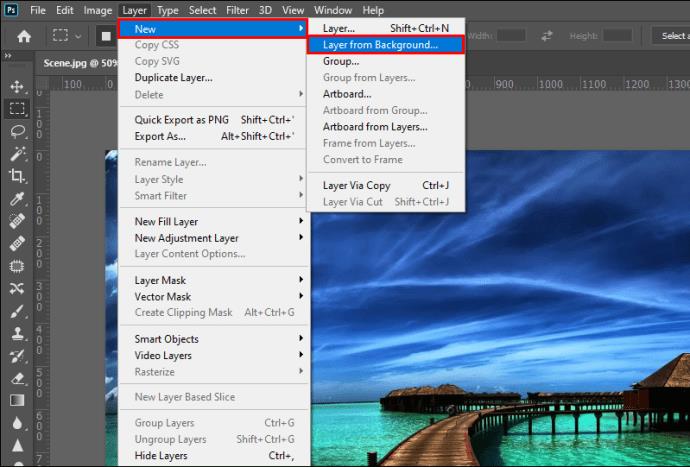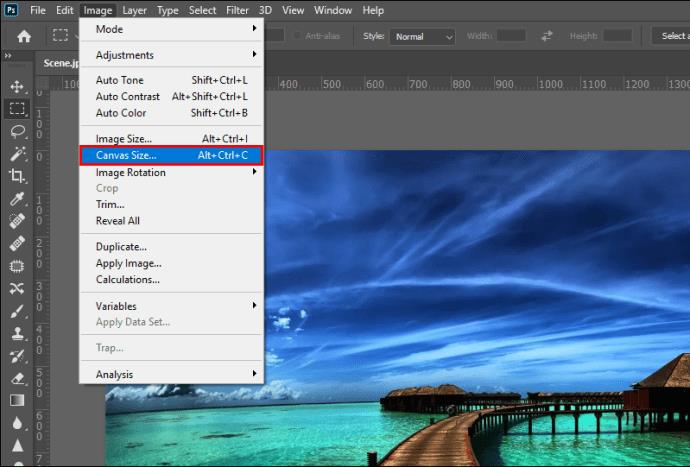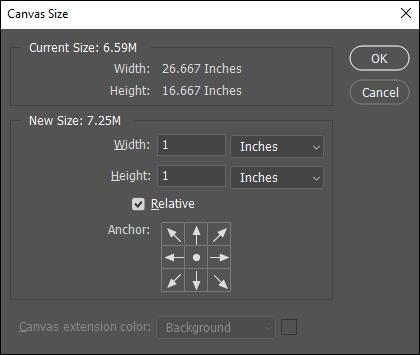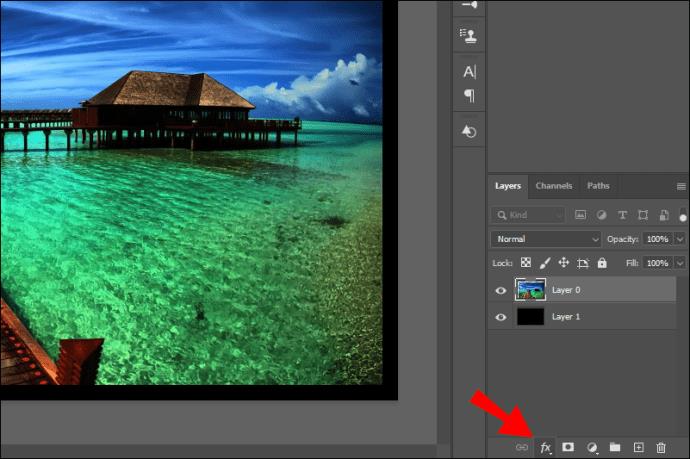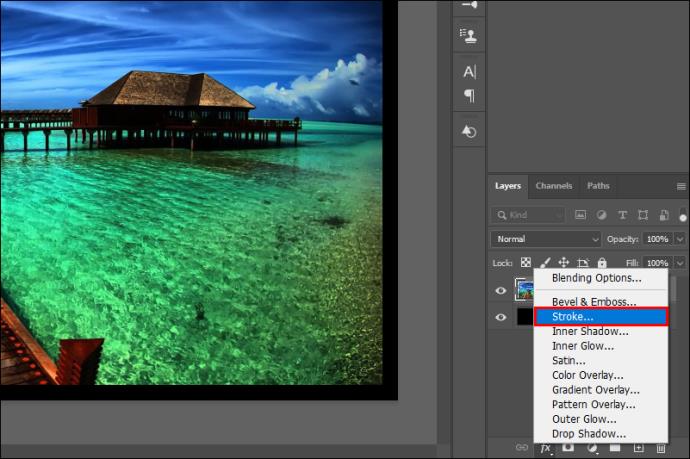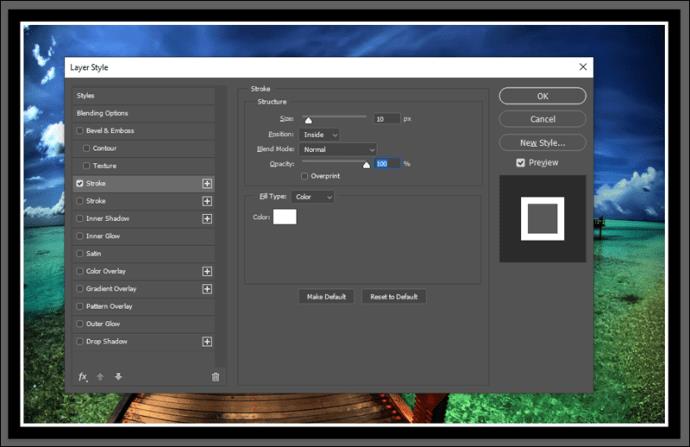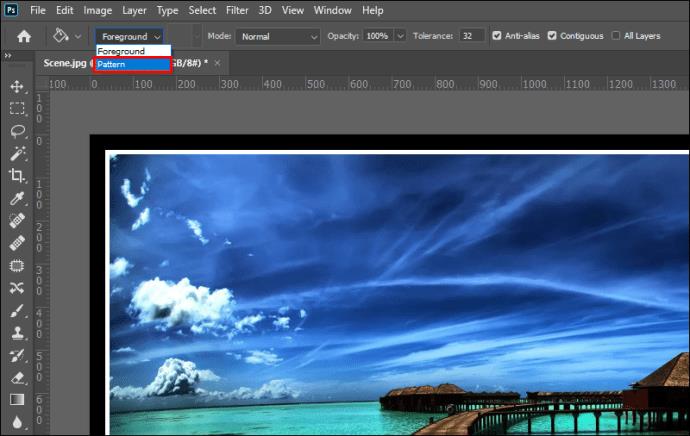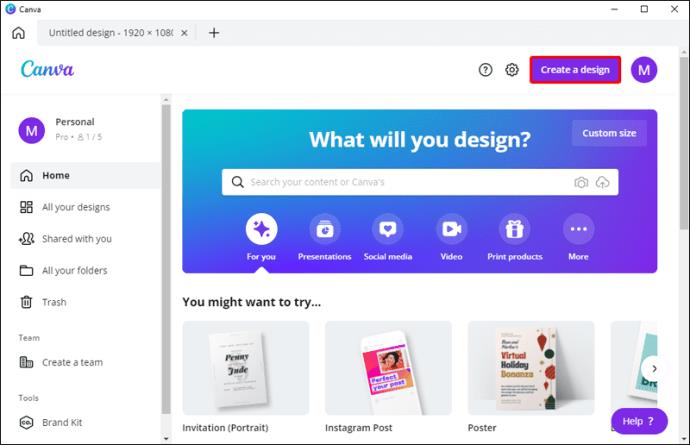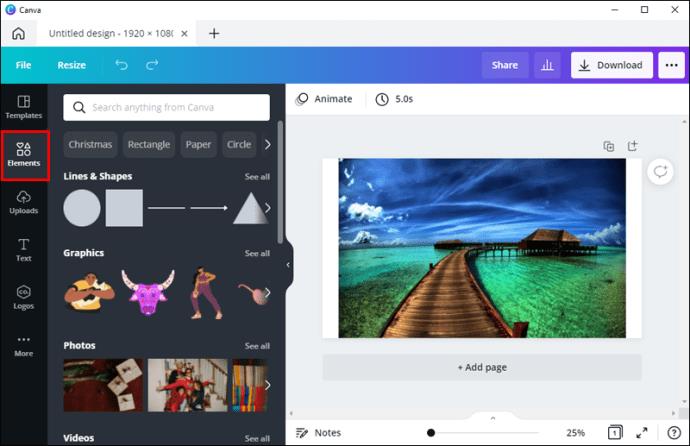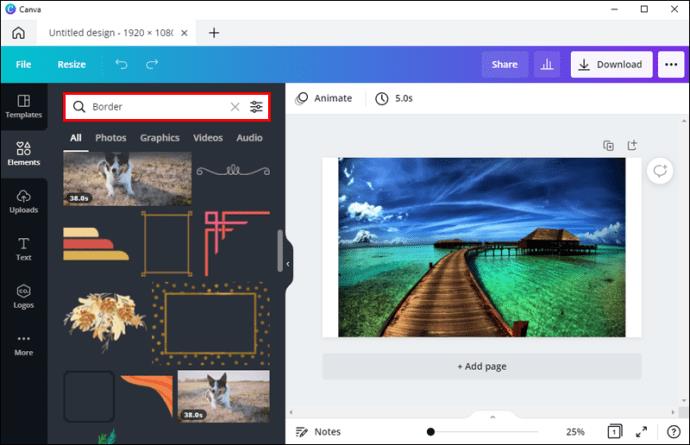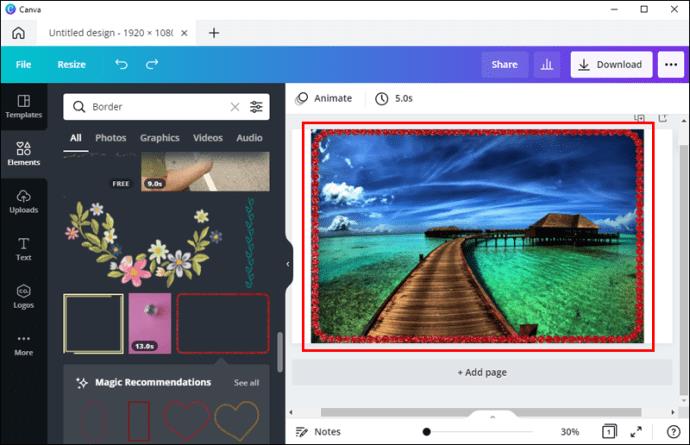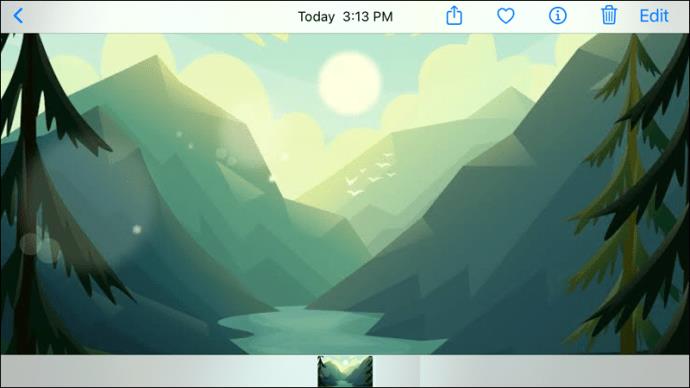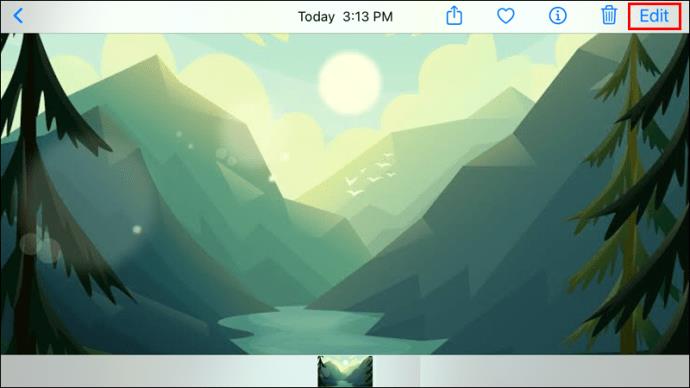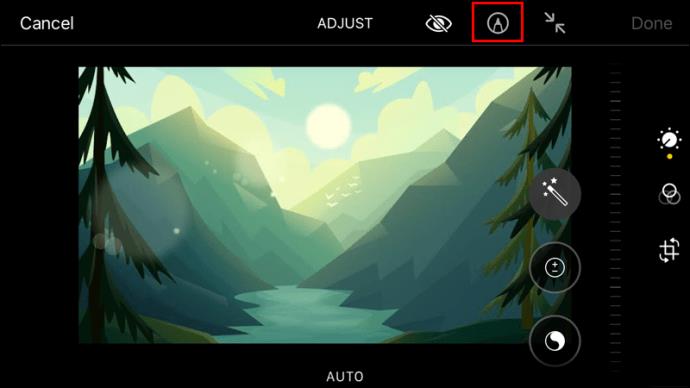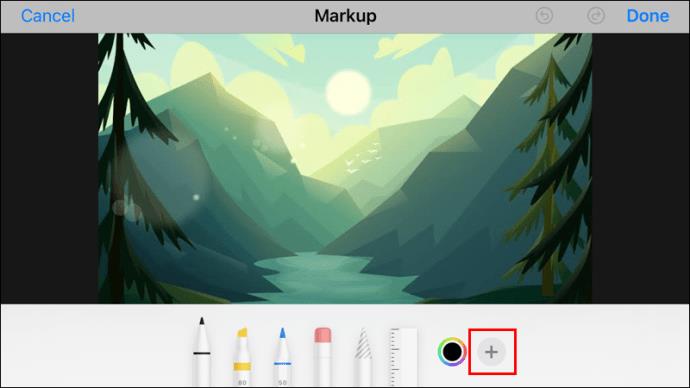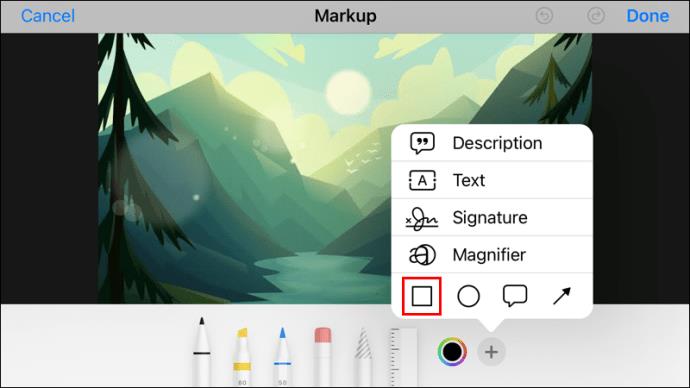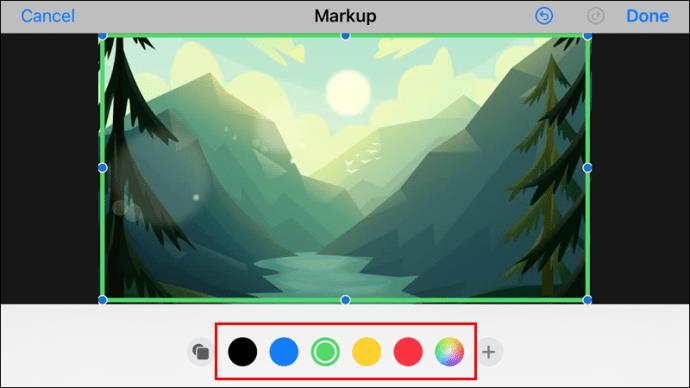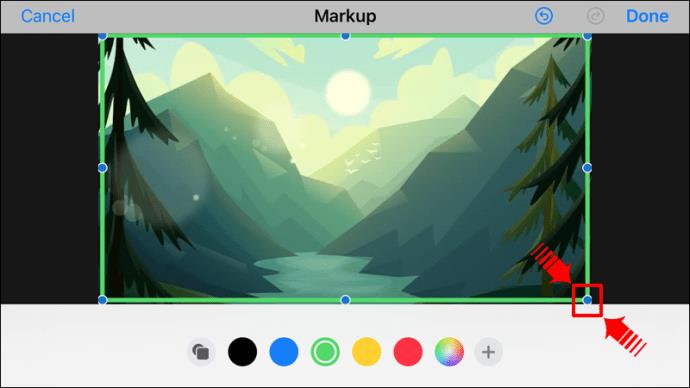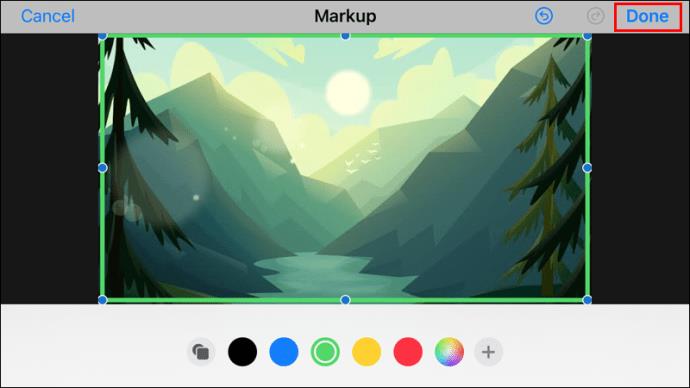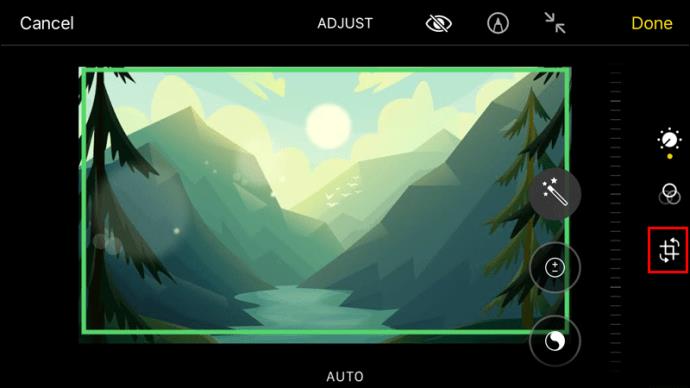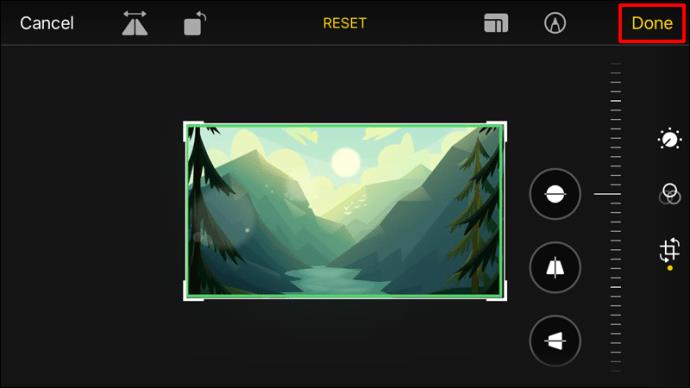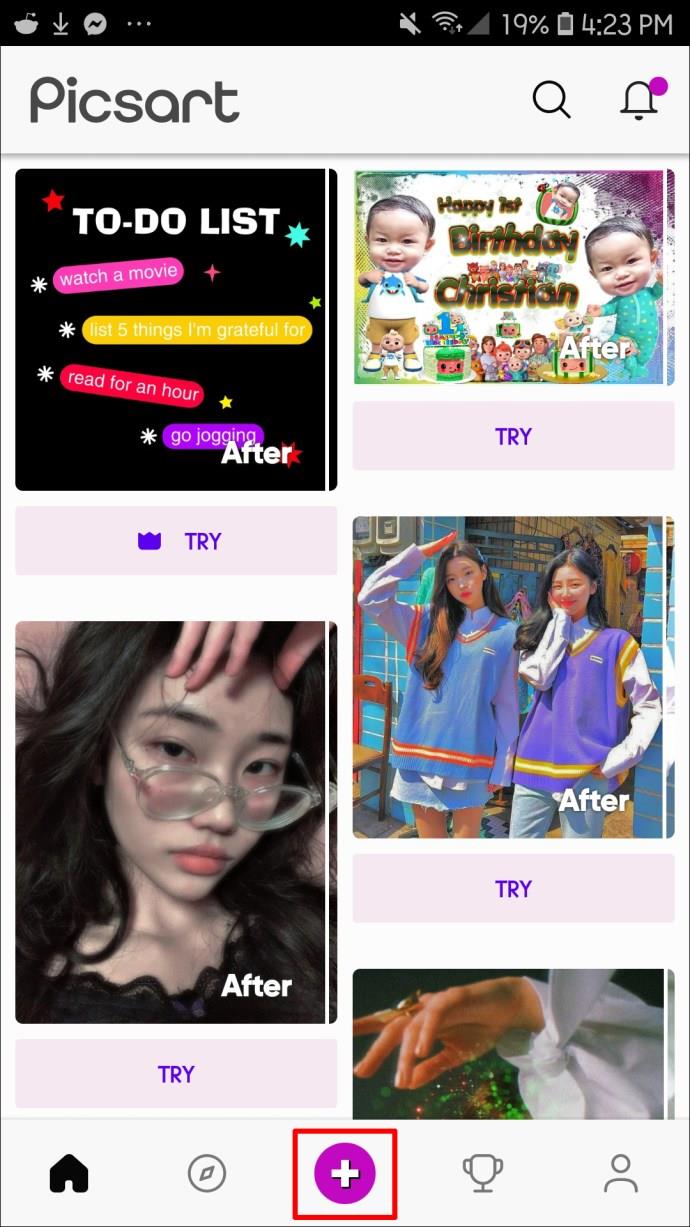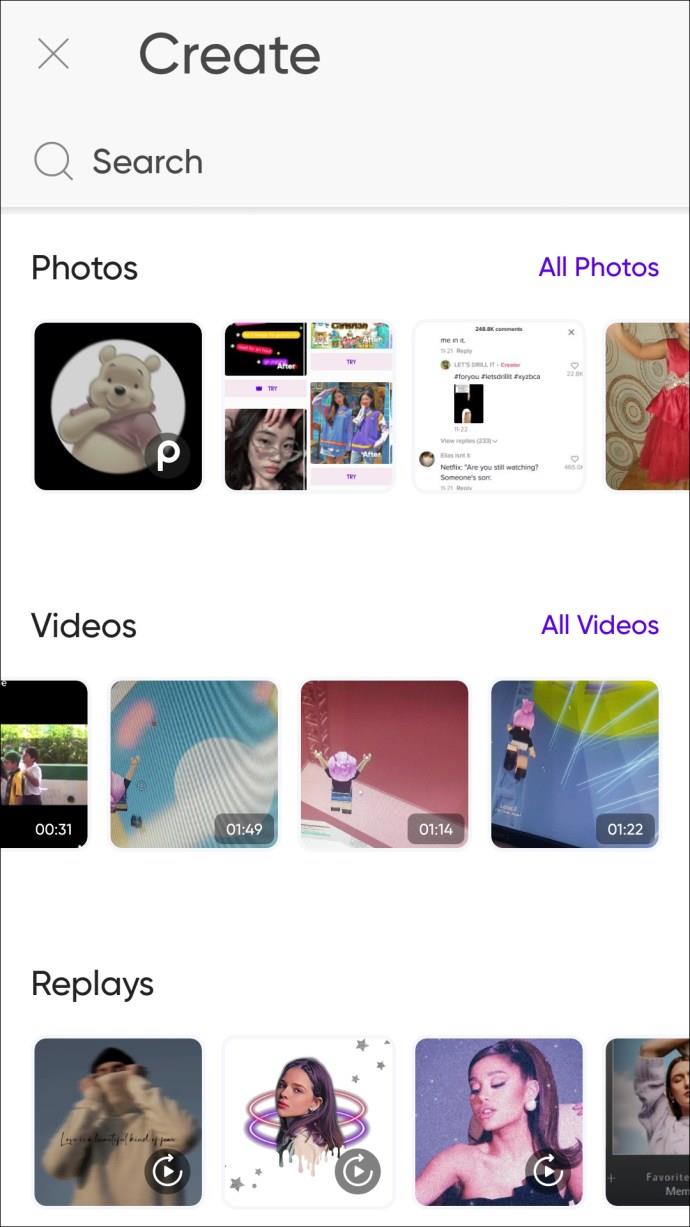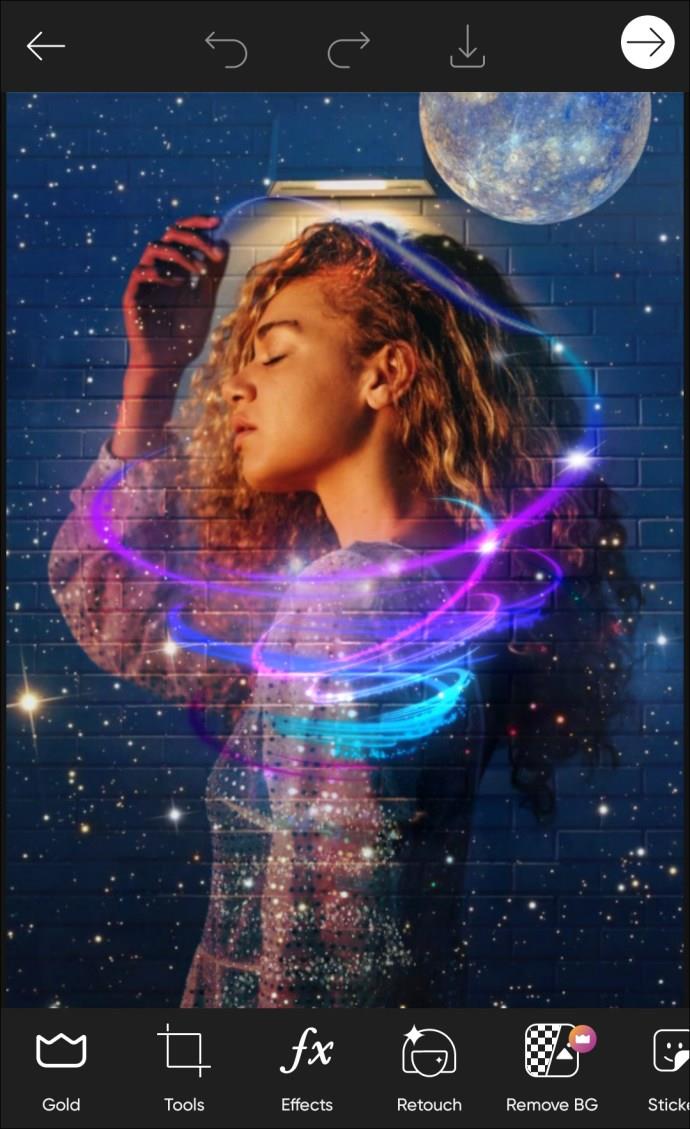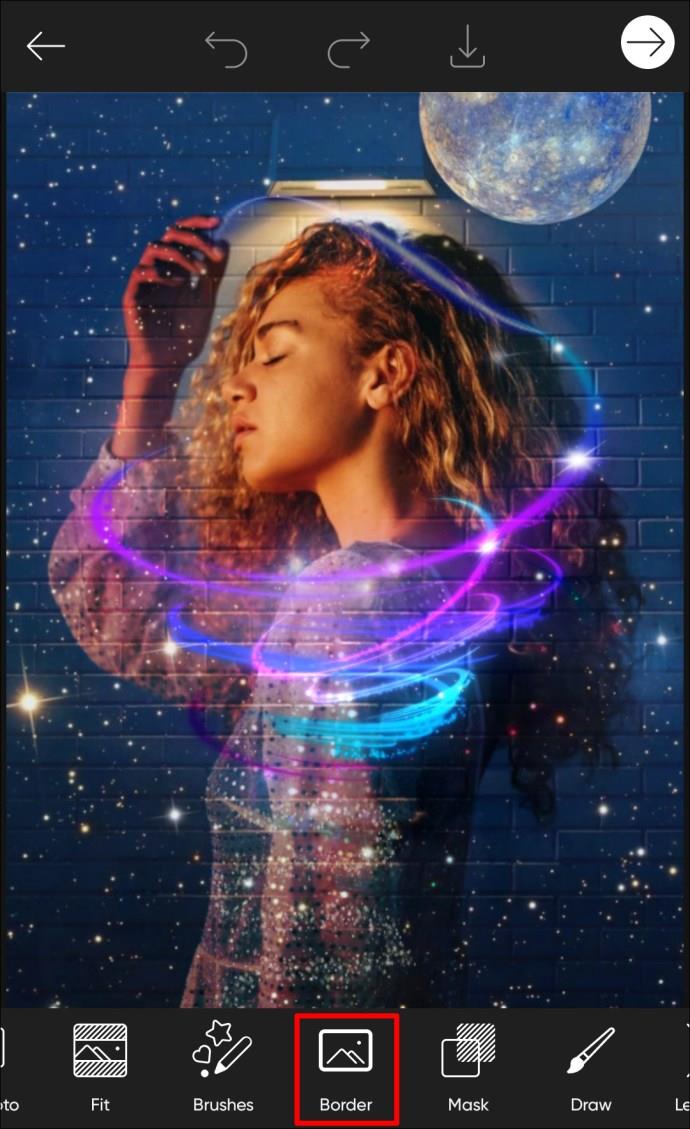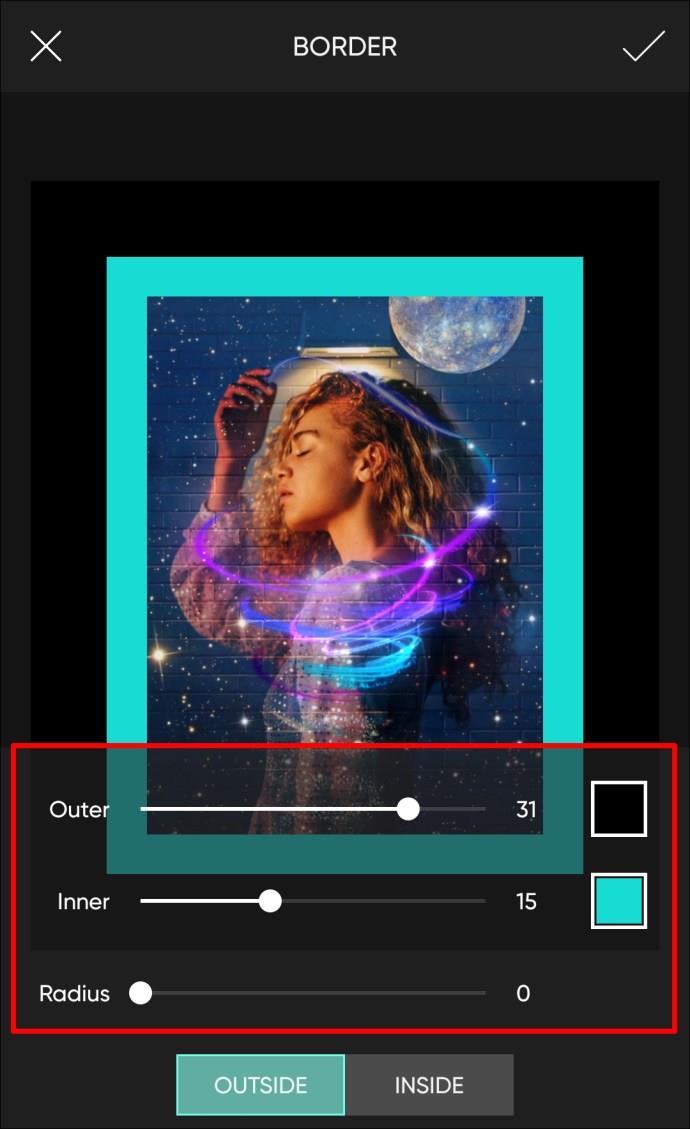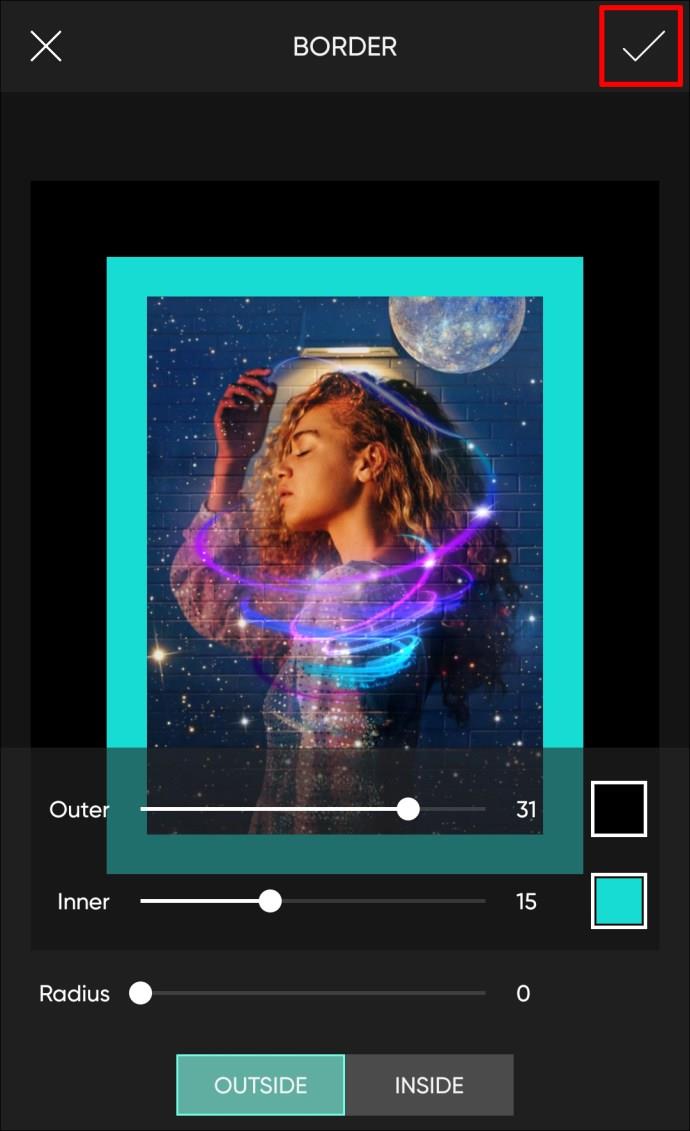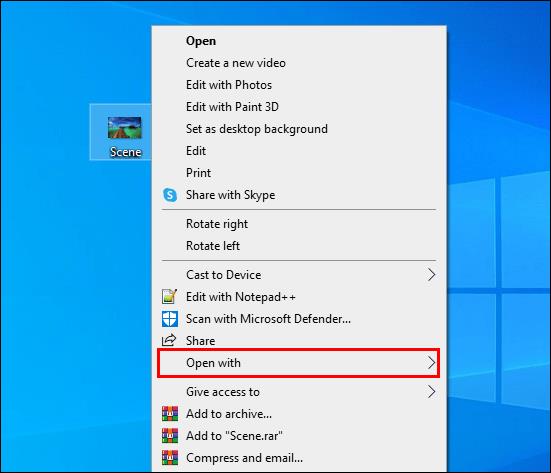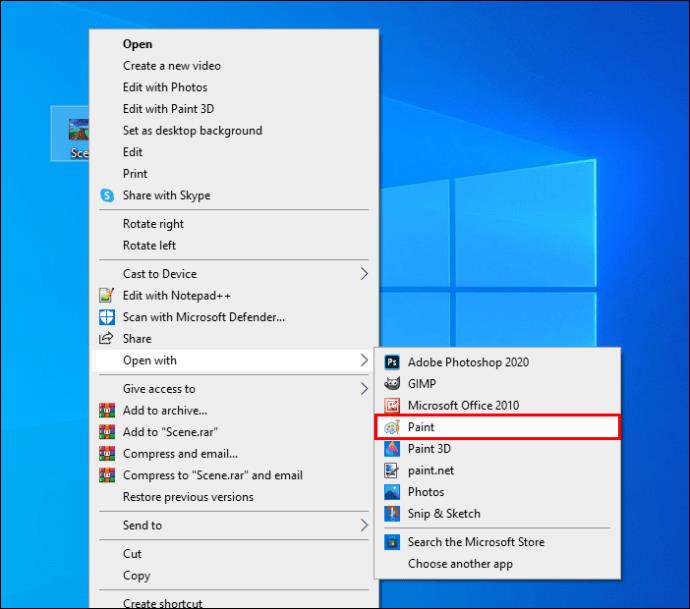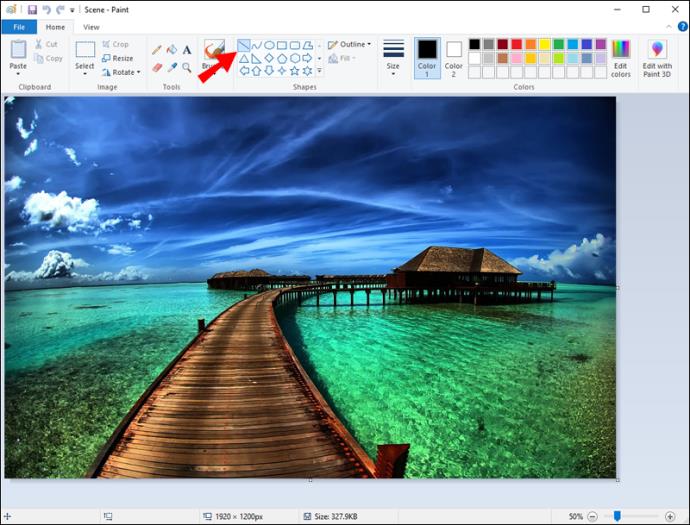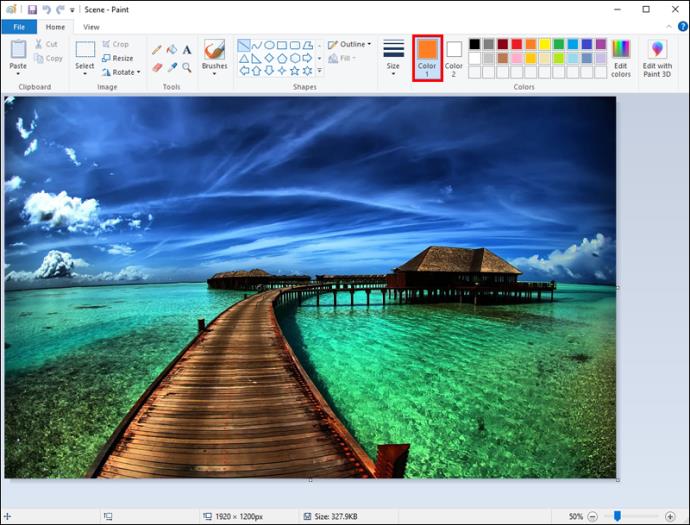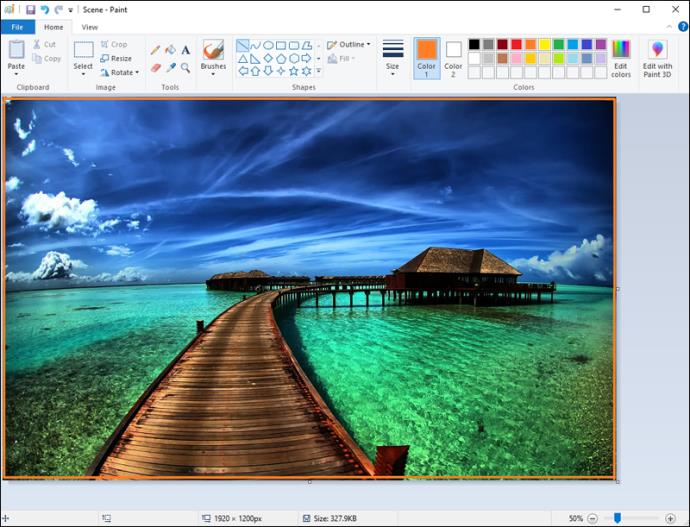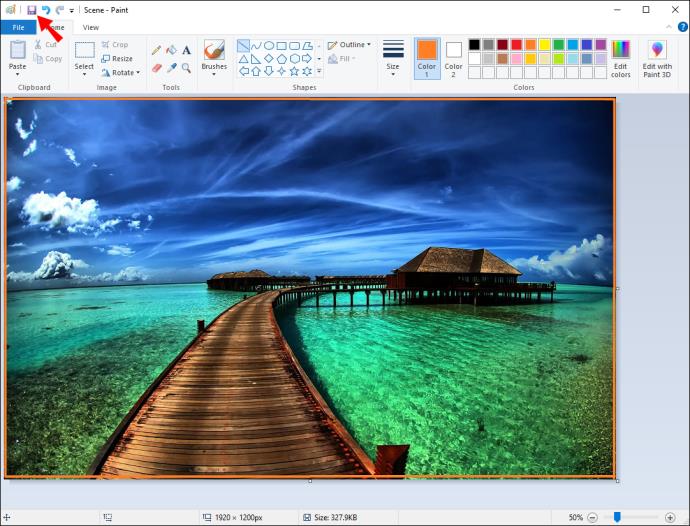Links de dispositivos
Existem várias maneiras de adicionar uma borda a uma foto. Além disso, é uma maneira bastante simples de adicionar um toque de classe às suas imagens. Isso pode ser feito no PC, dispositivos Android e iPhones usando diferentes softwares.

Portanto, continue lendo se quiser destacar sua imagem ou dar-lhe uma vibração física com uma moldura antiquada. Neste artigo, você pode encontrar bordas para imagens usando diferentes programas e dispositivos.
Como adicionar uma borda a uma foto no Photoshop
O Photoshop é um dos programas mais populares usados para edição. Sua popularidade se deve às suas poderosas ferramentas e opções de edição. Portanto, não é surpresa que também seja usado frequentemente para projetar.
Assim, adicionar uma borda a uma foto no Photoshop não é apenas possível, mas também relativamente fácil. Veja como fazer:
- Abra a imagem à qual você deseja adicionar uma borda.

- Torne a camada Background visível.
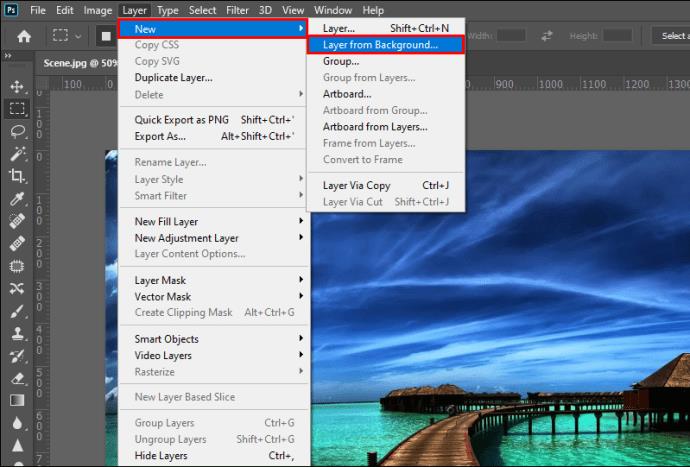
- Aumente o tamanho da tela navegando até “Imagem” e depois “Tamanho da tela” ou simplesmente pressione Alt + Ctrl + C.
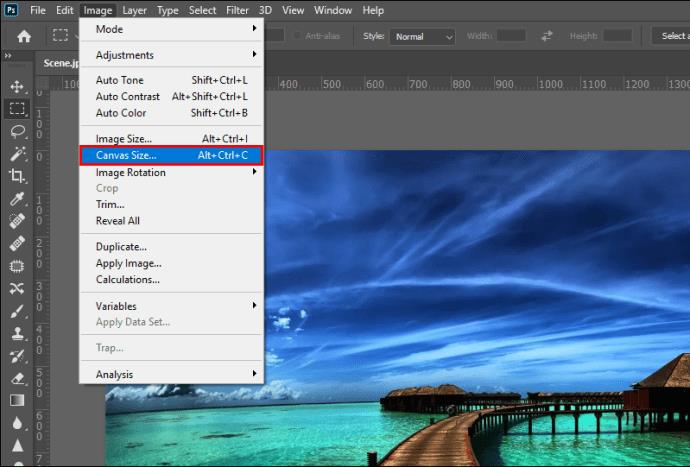
- Verifique se a “caixa de seleção Relativa” está marcada, adicione 1 polegada a “Largura e Altura” e clique em “OK”.
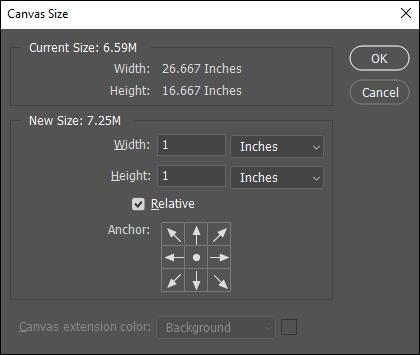
- Faça uma camada de borda criando uma nova camada e deslizando-a abaixo da camada da foto.

- Preencha a borda com uma cor sólida selecionando a camada de borda e preenchendo-a com qualquer cor que desejar.

Se você é novo no Photoshop, talvez não saiba como tornar o plano de fundo visível. Por padrão, quando você abre uma imagem no Photoshop, ela é aberta como uma camada de plano de fundo bloqueada. Basta clicar no símbolo de cadeado no painel da camada para desbloquear a camada.
Você pode adicionar uma borda menor atrás da primeira para uma aparência emoldurada mais clássica. Para fazer isso, basta seguir estas etapas:
- Escolha a camada da foto no painel de camadas e clique no botão “Adicionar um estilo de camada”.
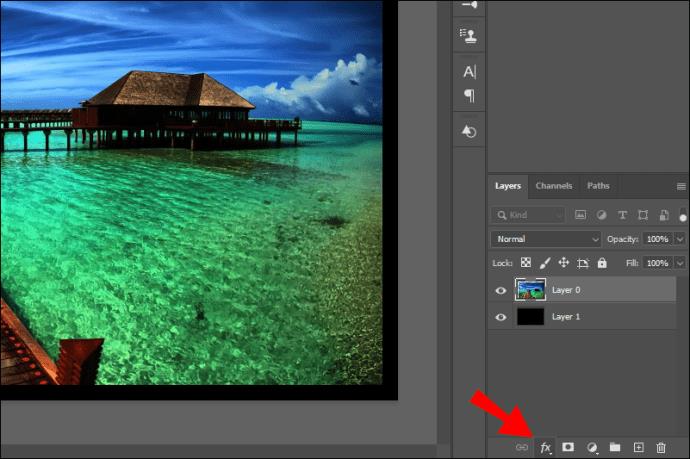
- Escolha “traço”.
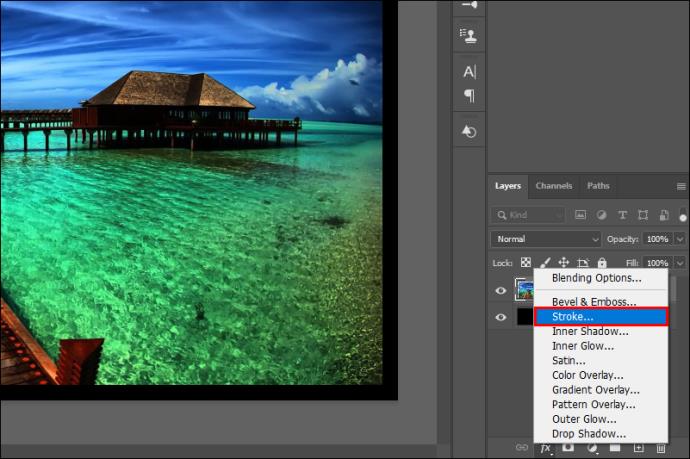
- Marque a caixa de seleção do traçado e modifique os parâmetros do traçado da seguinte maneira na janela Layer Style:
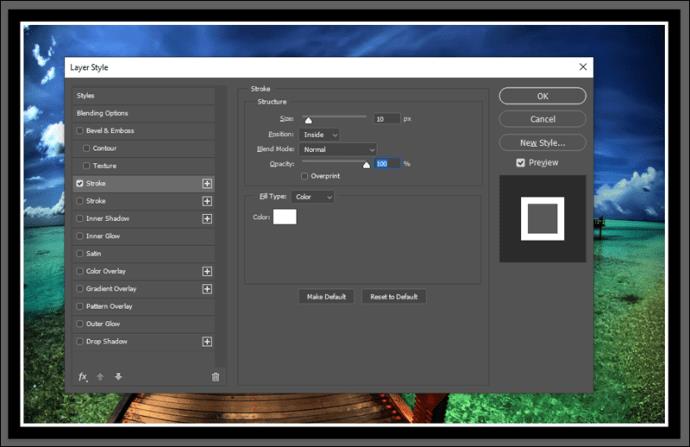
- Tamanho: 10px
- Posição: Interior
- Cor: defina a cor desejada
Agora, você também pode adicionar texturas à sua borda.
- No Painel de Camadas, crie uma nova camada.

- Selecione a nova camada.

- Abra a ferramenta Balde de tinta indo em “Menu” e depois na ferramenta “Balde de tinta” ou pressione a tecla G.

- Altere a propriedade da ferramenta “Paint Bucket” para “Pattern”.
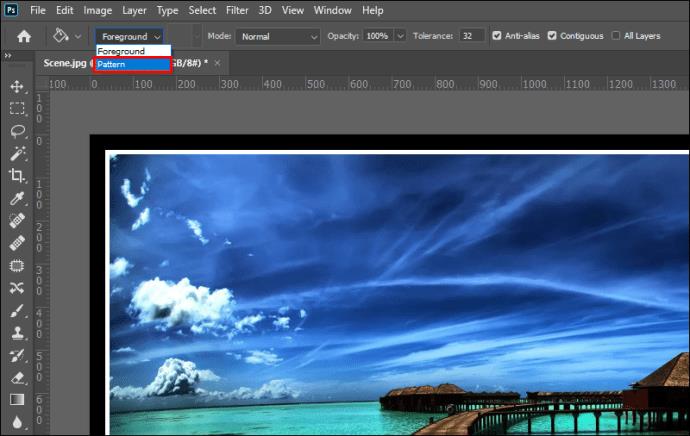
- Selecione um padrão que você goste e preencha o quadro com ele.

Como adicionar uma borda a uma foto no Canva
O Canva é uma ferramenta de design muito fácil de usar e é uma das favoritas para adicionar diferentes bordas e molduras às imagens. Além disso, há uma variedade de bordas pré-fabricadas para escolher. Siga estas etapas para adicionar uma borda a uma imagem no Canva:
- Crie um novo design ou abra um existente.
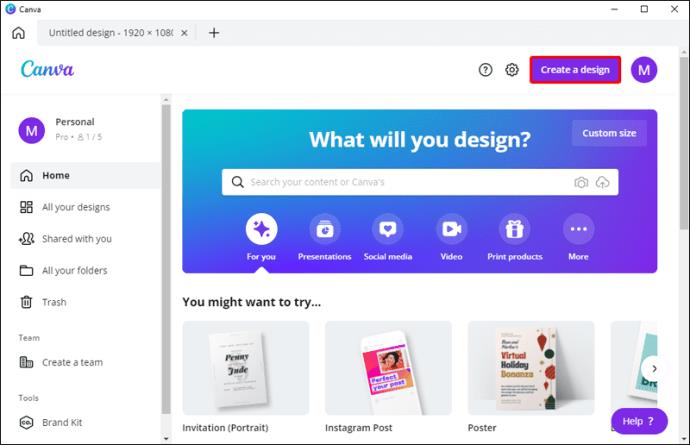
- No painel lateral, clique na guia "Elementos".
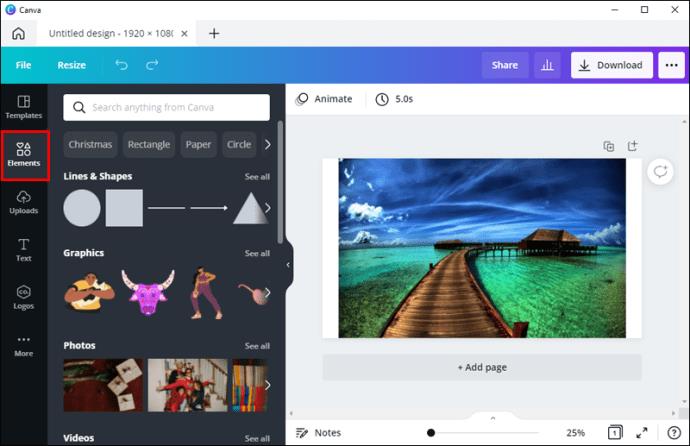
- Digite "bordas" na barra de pesquisa. Para ver os resultados, pressione a tecla Enter ou Return no teclado.
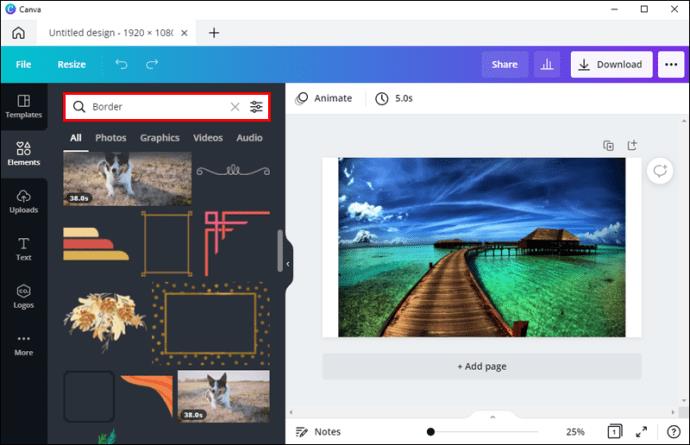
- Para incorporar uma borda ao seu design, clique nela.
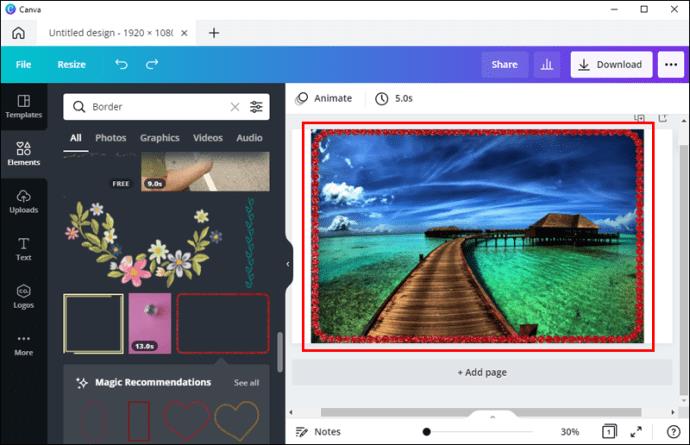
- Duplique um elemento escolhido pressionando CMD+D (Mac) ou CTRL+D (Windows).
As bordas premium são indicadas por um cifrão ou um pequeno ícone de coroa. Com uma assinatura do Canva Pro ou Canva for Enterprise, você pode acessar uma coleção expandida de componentes premium.
Se você gosta de uma borda de um colaborador específico, pode ver mais de seus designs passando o mouse sobre um elemento no painel lateral do editor. Selecione os três pontos horizontais que aparecem abaixo do título do elemento e depois “Ver mais por colaborador” para ver mais opções do designer.
Para redimensionar as bordas, clique para selecioná-las e arraste as alças dos círculos brancos nos cantos externos para dentro ou para fora. Você também pode alterar a cor de um elemento clicando nele para selecioná-lo e, em seguida, no bloco de cores na barra de ferramentas acima do editor. Escolha uma cor nas paletas sugeridas ou clique em “Nova cor” para abrir o seletor de cores.
Como adicionar uma borda a uma foto de um iPhone
Você pode adicionar uma borda em dispositivos iOS sem a necessidade de downloads ou aplicativos adicionais. Você precisa usar duas ferramentas nativas de edição de fotos do iOS para fazer isso. Veja como começar:
- Inicie o aplicativo Fotos e escolha uma imagem para adicionar uma borda.
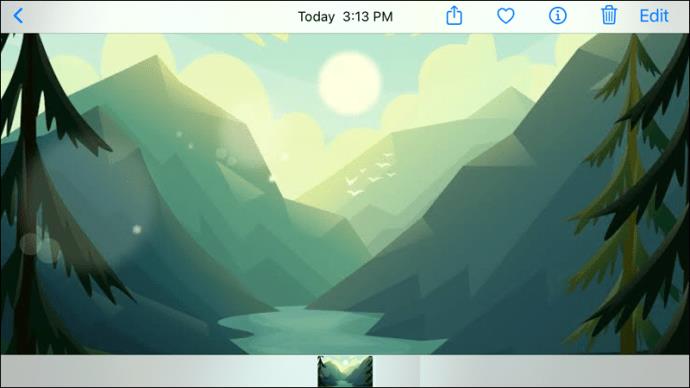
- No canto, clique no botão "Editar".
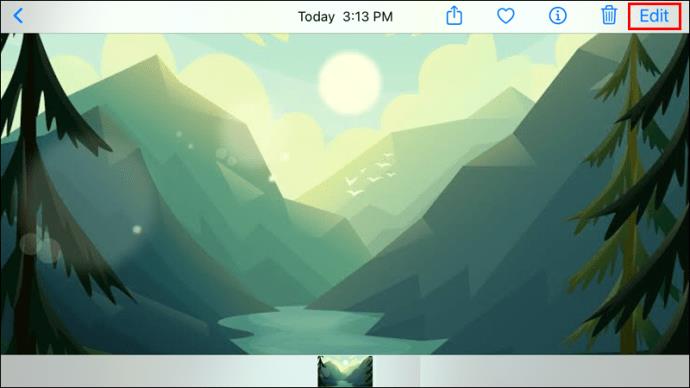
- Selecione os três pontos horizontais.
- Toque no botão "Marcação".
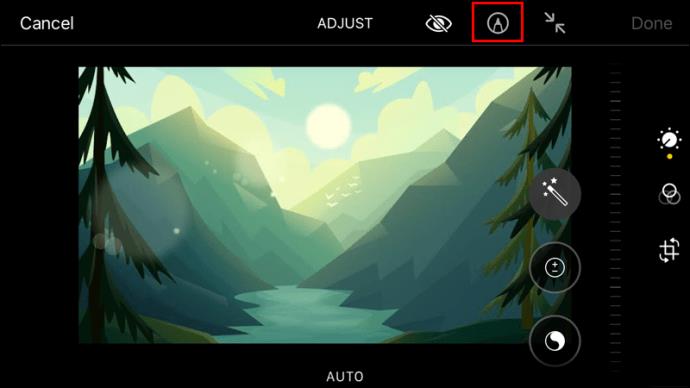
- Uma vez dentro da Marcação, toque no sinal de mais (+).
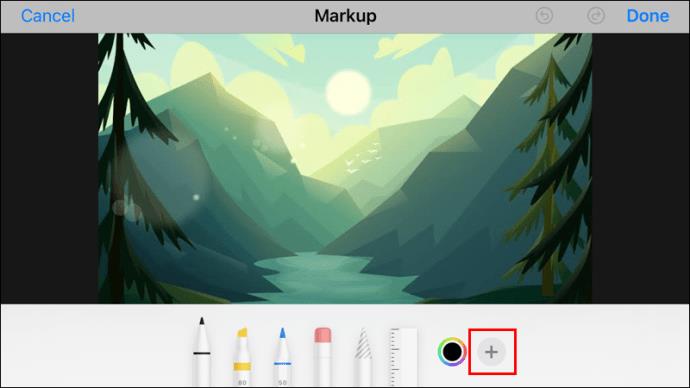
- Toque no quadrado nas seleções de elemento. Isso insere um quadrado preto na imagem.
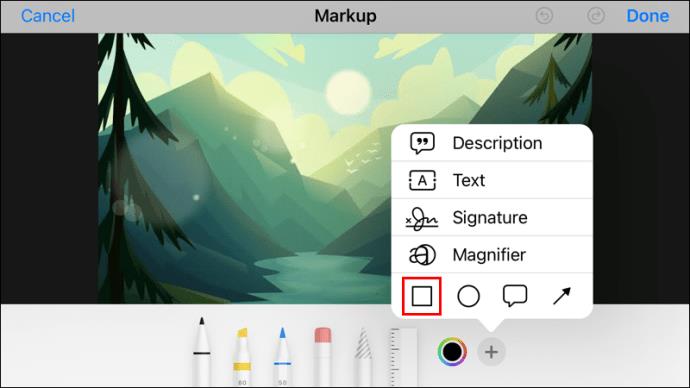
- (opcional) Enquanto o quadrado é escolhido, você pode pressionar as opções de cores para alterar a cor da borda. Selecione o pequeno botão quadrado/círculo no canto para ajustar a espessura do fosco da borda, se necessário.
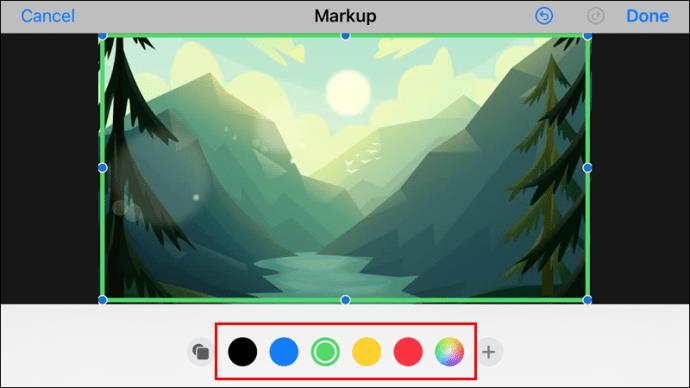
- Toque e arraste os pontos azuis do quadrado para reposicionar a caixa no limite da área para a borda da imagem.
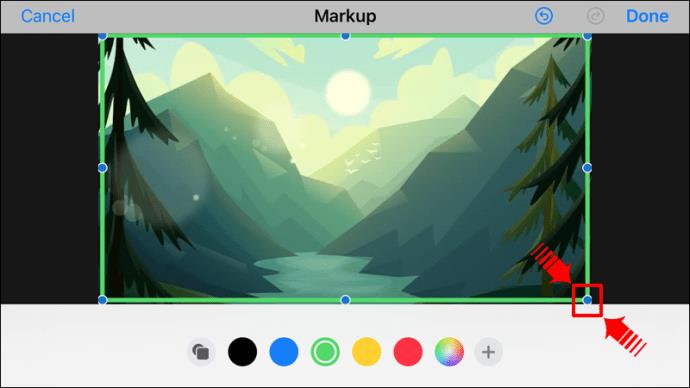
- Selecione "Concluído".
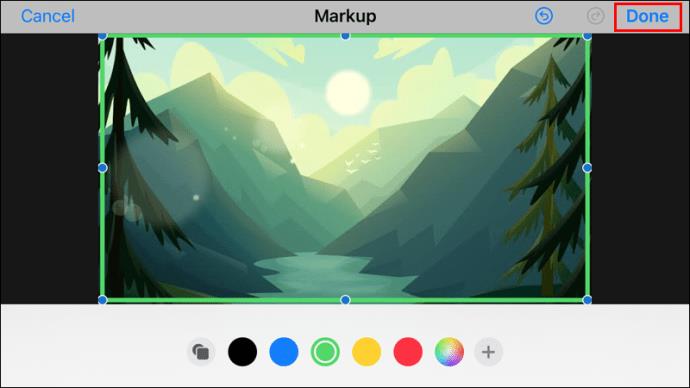
- Toque no botão “Cortar”, que se assemelha a um quadrado com setas giratórias.
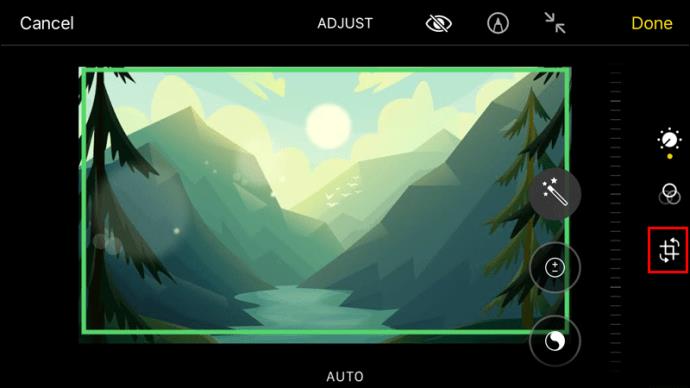
- Arraste as alças do seletor de corte para combiná-las com a borda quadrada externa recém-criada e toque em "Concluído".
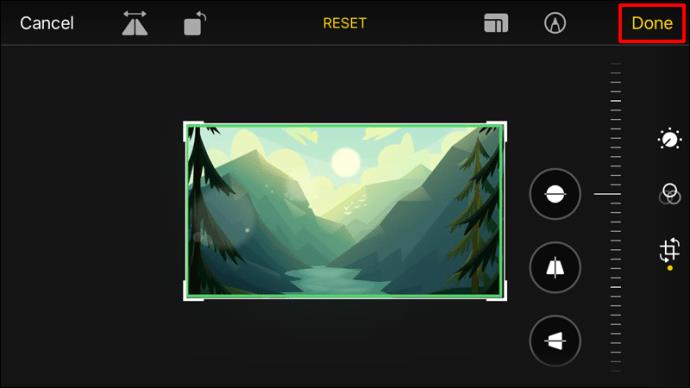
Como adicionar uma borda a uma foto de um Android
Infelizmente, para adicionar uma borda em um dispositivo Android, você terá que baixar um aplicativo de edição de imagens. O PicsArt é um popular aplicativo de edição de imagens disponível para dispositivos Android e iOS. Você pode baixá-lo na Google Play Store. A partir daí, as etapas para adicionar a borda da foto são:
- Na parte inferior da tela, há um (+) símbolo de mais. Toque nele e forneça ao programa as permissões necessárias para acessar sua galeria.
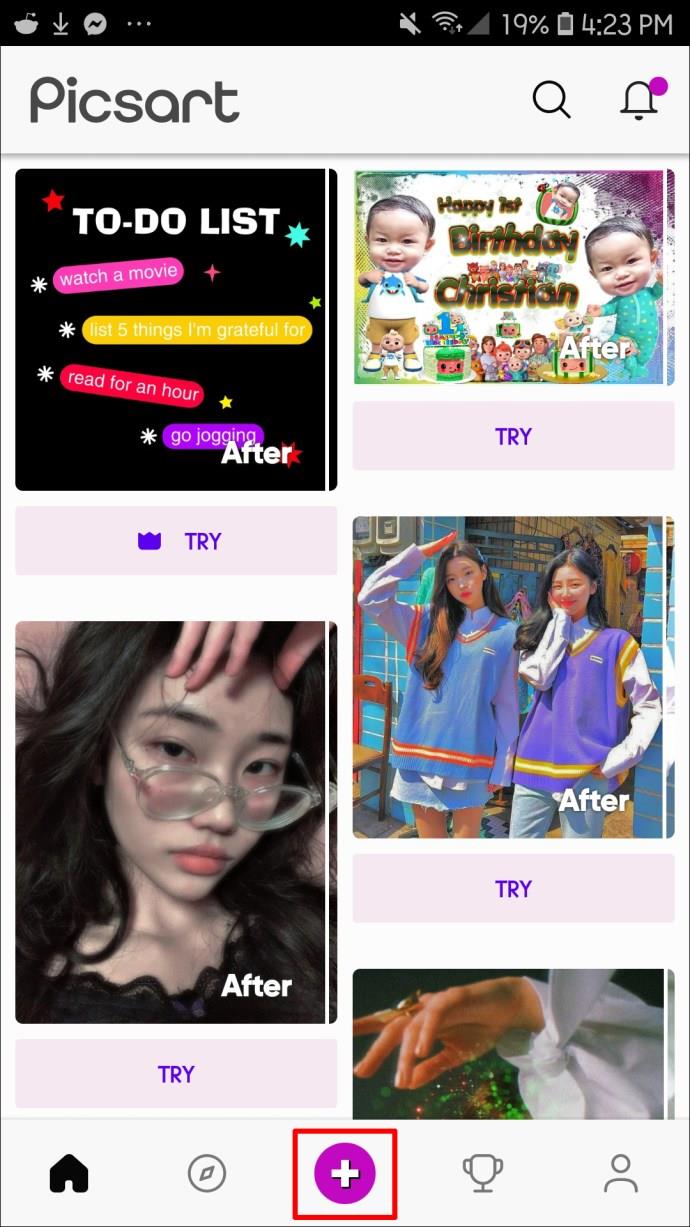
- Você será presenteado com quatro opções. Você pode selecionar uma opção com base em suas necessidades.
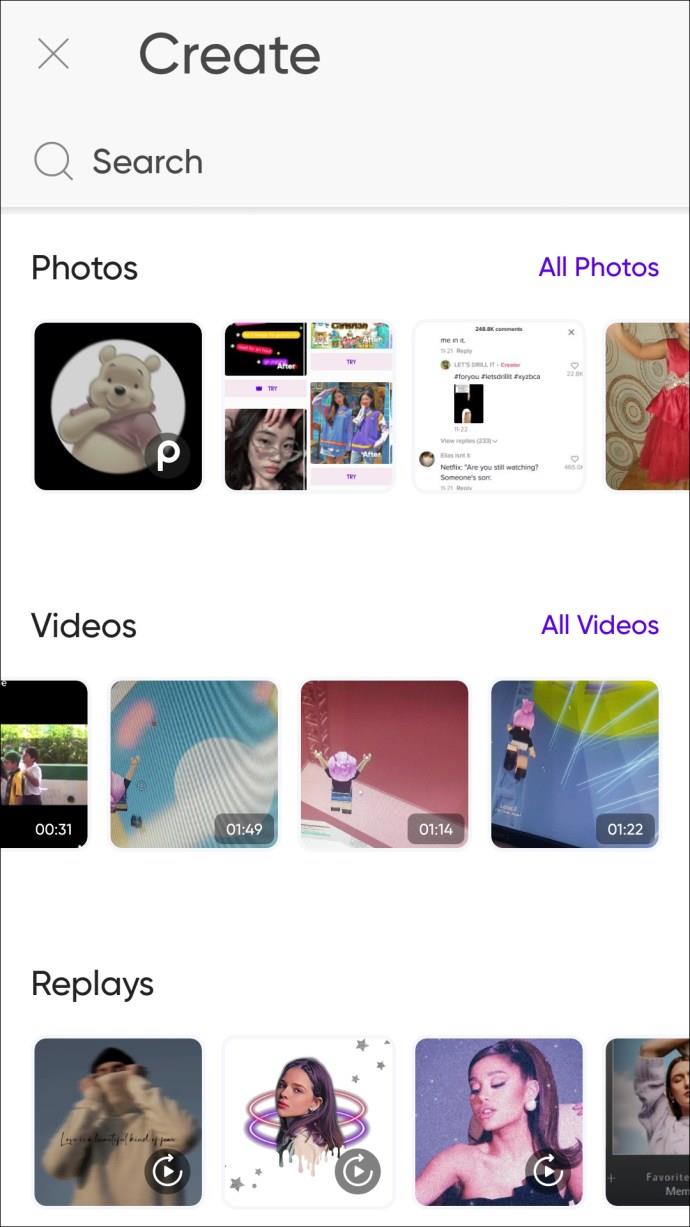
- Abra a imagem à qual deseja aplicar uma borda.
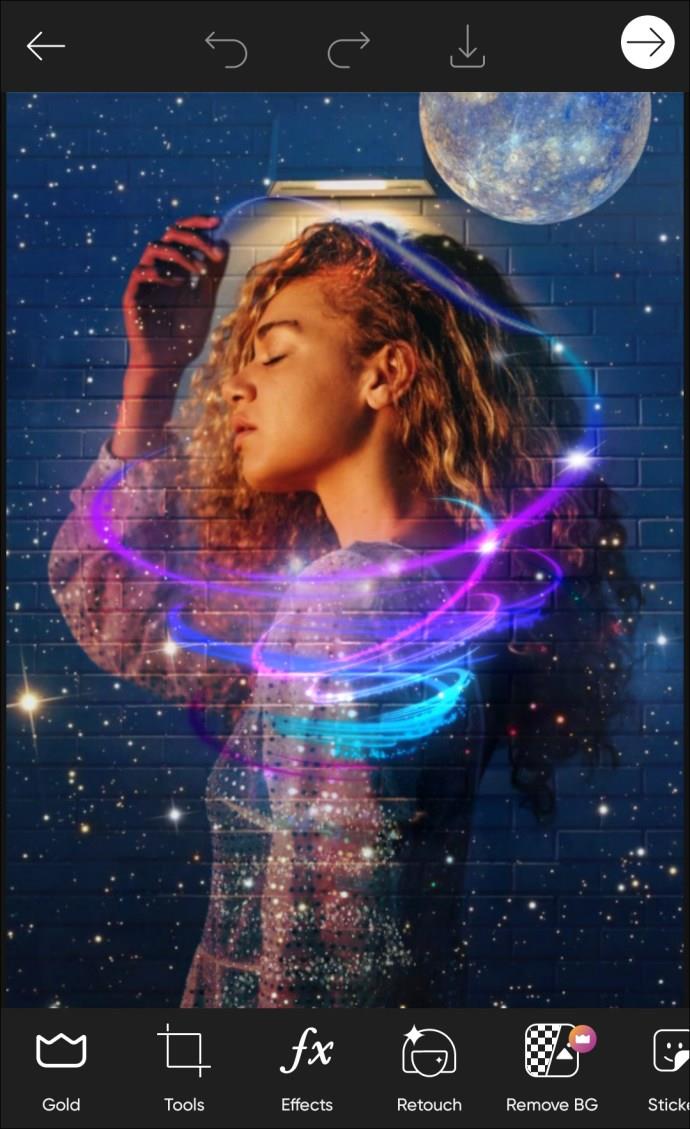
- Uma barra de ferramentas rolável aparecerá na parte inferior da janela quando a imagem for carregada. Lá você encontrará a ferramenta “Borda”. Toque nele.
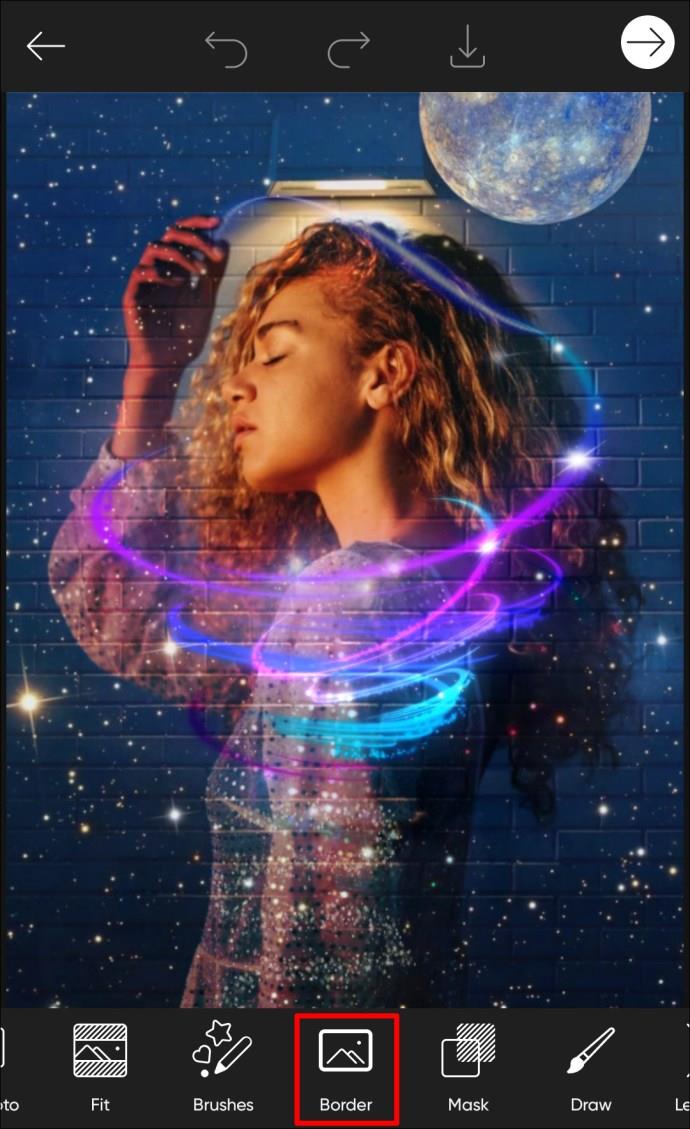
- Uma nova janela será aberta onde você poderá personalizar a cor e a largura da borda.
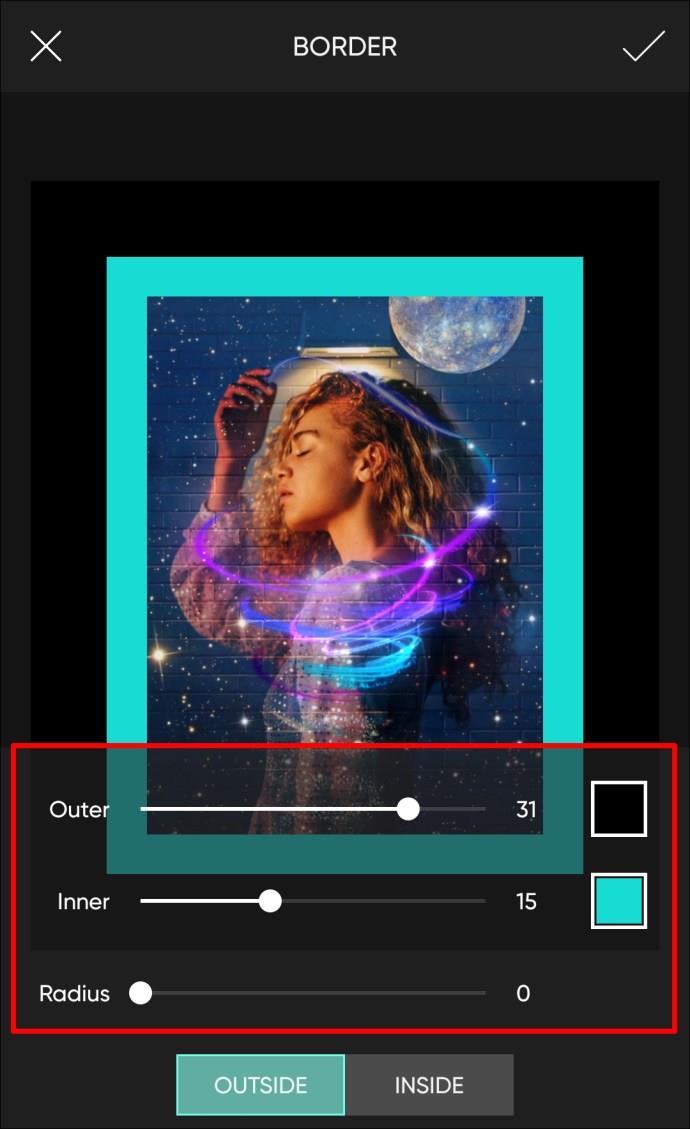
- A imagem será atualizada em tempo real, permitindo que você visualize os resultados imediatamente. Quando terminar, clique na marca de seleção no canto superior direito da tela.
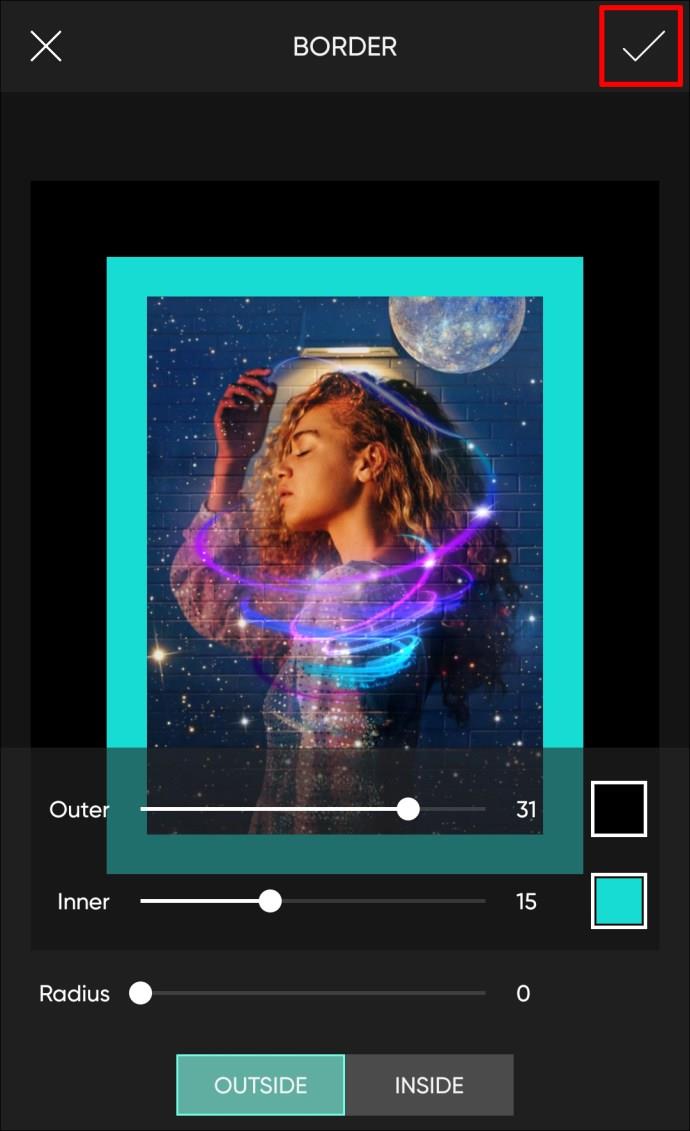
- Você pode salvar a imagem ou publicá-la instantaneamente em uma plataforma de mídia social.
Como adicionar uma borda a uma foto de um PC com Windows
O Microsoft Paint, uma ferramenta gratuita incluída em todas as versões do Microsoft Windows, permite aplicar uma borda básica a qualquer imagem. O aplicativo permite algumas personalizações de quadros e você pode adicioná-los a ícones de sites e imagens de câmeras digitais. Veja como fazer:
- Clique com o botão direito do mouse em uma imagem e escolha "Abrir com" nas opções.
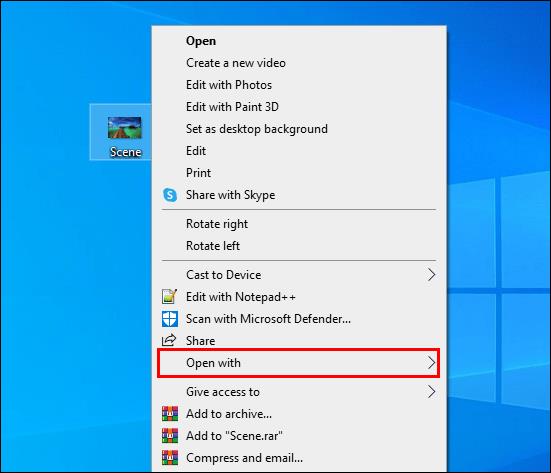
- Clique em “Microsoft Paint” na lista de aplicativos e depois em “Abrir”.
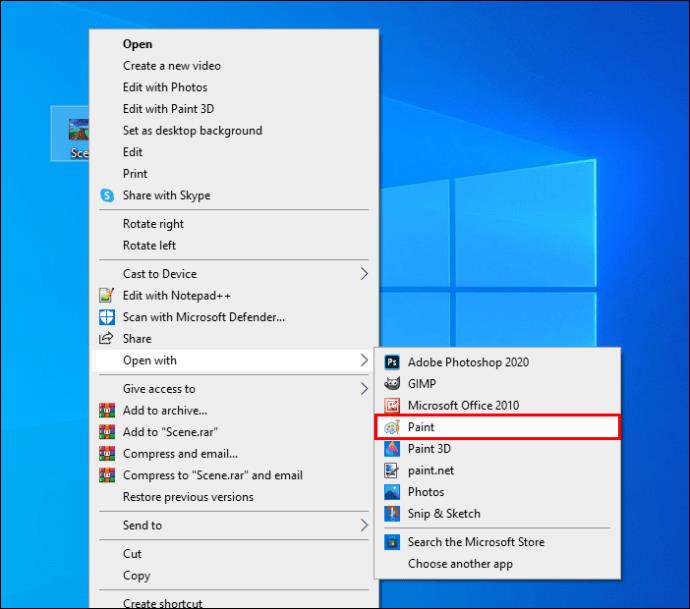
- Na parte superior da janela do Paint, clique no ícone da ferramenta de linha.
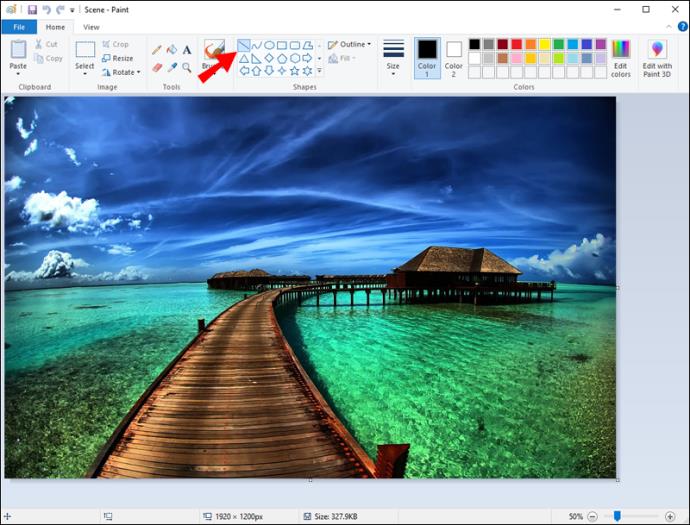
- Selecione a cor da sua borda na lista de cores disponíveis. Observe que o ícone do mouse contém uma linha, indicando que a ferramenta de linha está ativa.
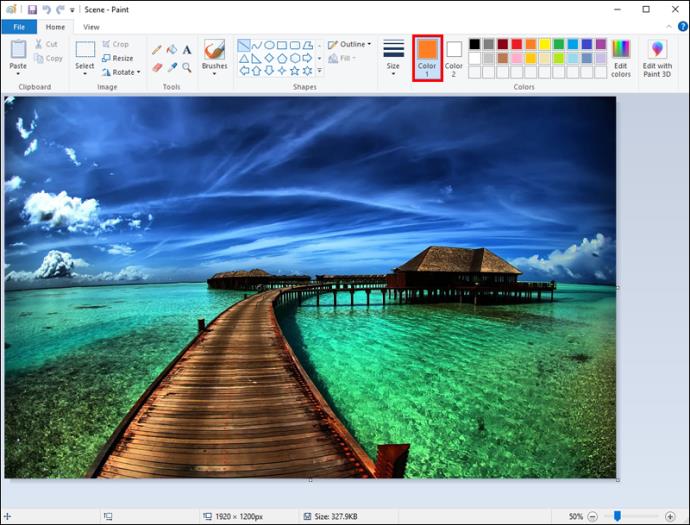
- Do canto superior esquerdo ao canto direito, desenhe uma linha. Continue desenhando uma linha ao redor da imagem nos quatro lados.
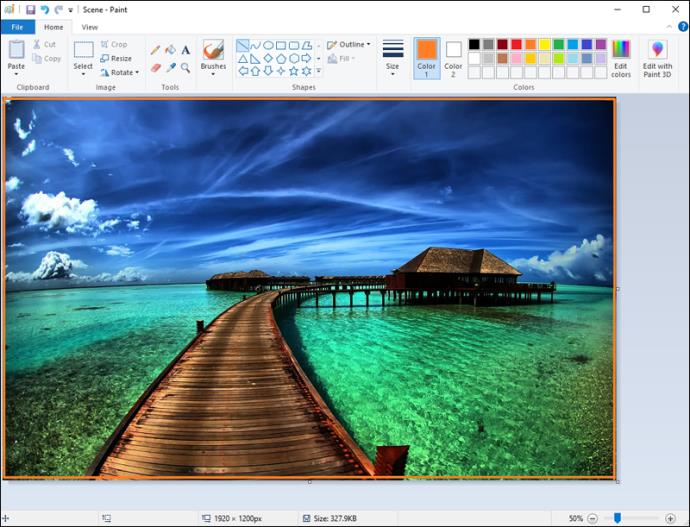
- Clique no botão “Salvar” quando terminar.
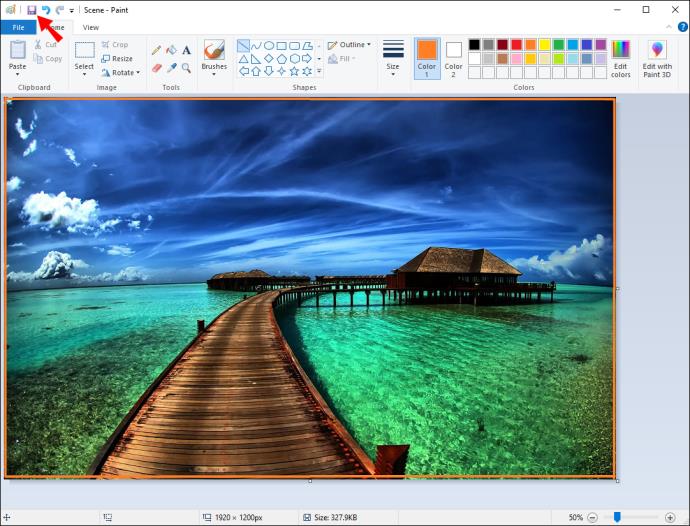
Enquadre suas fotos digitais
Adicionar uma moldura ou borda às suas fotos ficou mais fácil do que nunca. Os avanços tecnológicos tornaram possível ter fotos digitais e molduras digitais para as imagens. Se você quiser encontrar alguma inspiração para sua borda de foto, você pode procurar por molduras de fotos no Pinterest . Ou você pode baixar um dos muitos aplicativos de edição de fotos que possuem uma seleção de molduras para suas fotos.
Você já adicionou uma borda a uma foto? Você prefere fotos com moldura adicionada ou sem moldura? Deixe-nos saber na seção de comentários abaixo!